【实用技巧】MAC苹果电脑怎么远程?
一般电脑远程包括三方面:
1、如果从外部windows或者linux终端连接到mac苹果电脑;
2、从苹果电脑内如何远程外面的windows、linux和mac等;
3、苹果和安卓手机怎么远程连接苹果/Windows电脑。
Mac电脑怎么远程桌面连接
在 Windows 系统上,我们可以通过系统自带的远程桌面或是 QQ远程来控制对方的电脑。对于使用苹果 Mac 电脑的小伙伴来说,就没那么好操作了。苹果 Mac 系统也为我们提供了一个用于远程控制的功能,它叫做屏幕共享。这里简单介绍下怎么远程控制苹果 Mac 电脑的操作方法。
第一步、在 Mac 上设置好屏幕共享
1
1、先请在苹果 Mac 电脑上的“系统偏好设置”窗口中打开“共享”功能,如图所示

2
2、接着在共享窗口中的左侧点击启用“屏幕共享”选项,如图所示
3
3、当屏幕共享功能打开以后,请点击“电脑设置”按钮,如图所示

4
4、随后请勾选二个选项:
一、任何人都可以请求取得控制屏幕的权限;
二、 VNC 显示程序可以使用密码控制屏幕,并且设置一个连接密码
END
第二步、用 VNC 客户端来控制 Mac 电脑
1、当 Mac 上设置好了远程连接以后,下载所需的VNC Viewer软件。
2、这里为什么要选择下载 VNC 客户端呢?因为 VNC 客户端支持多平台,可以在 Windows、Mac、Linux、Solaris、Aix 系统上运行,这样一来就可以在多个系统平台上来远程控制 Mac 电脑了。进入 VNC 官网,根据自己的系统来下载相应的客户端,如图所示
3、我这里以从 Windows 上控制 Mac 电脑为例,在 Windows 系统上打开下载好的 VNC 客户端,输入要控制的 Mac 电脑的 IP 地址,点击 Connect 按钮。
4、随后会提示我们是否真的要连接此电脑,点击 Continue 按钮继续。
5、接着请输入我们之前在 Mac 电脑上设置的 VNC 连接密码,如图所示
6、随后就可以看到 Mac 电脑的登录画面了,可以点击相应的用户,输入密码即可了。
END
注意事项
由于我这里是在局域网里控制 Mac 电脑,知道 Mac 电脑的 IP 地址,但是在实际使用中,可能会在外面想要控制 Mac 电脑,而此时就需要知道 Mac 电脑的公网对应地址,才可以正常连接。
如何从苹果电脑MAC系统登录远程桌面
Teamviewer是个好工具
1、登录您的MAC系统,打开浏览器,下载微软的远程桌面工具,下载地址:http://downinfo.myhostadmin.net/RDC.dmg
2、下载后点击安装,如图:
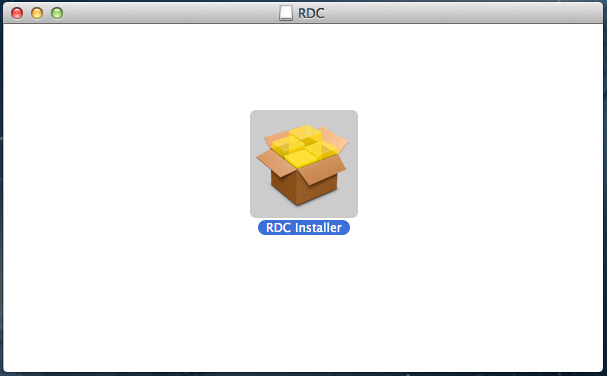
直接点继续就可以完成安装。

3、安装后在MAC系统下方会有这个远程桌面图标,点击打开。
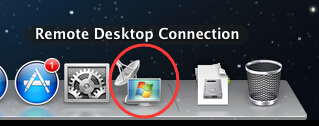
4、在弹出远程桌面连接中输入要远程连接的IP,如果有端口的要加入端口。

5、连接时可能会因为版本问题弹出提示,点击“连接”即可。
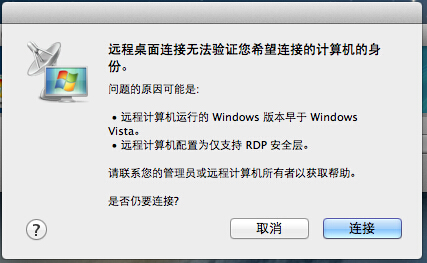
6、与在windows系统下远程一样,输入用户名和密码即可登录。
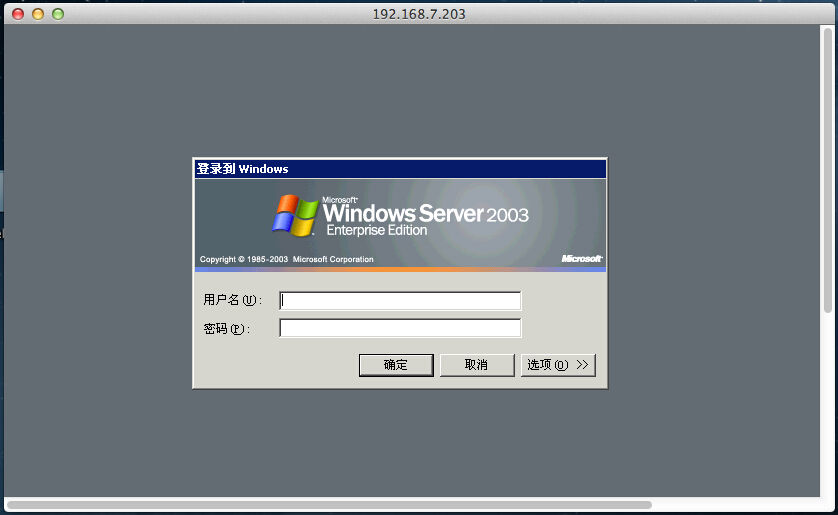
登录以后的界面与windows远程登录操作一致。
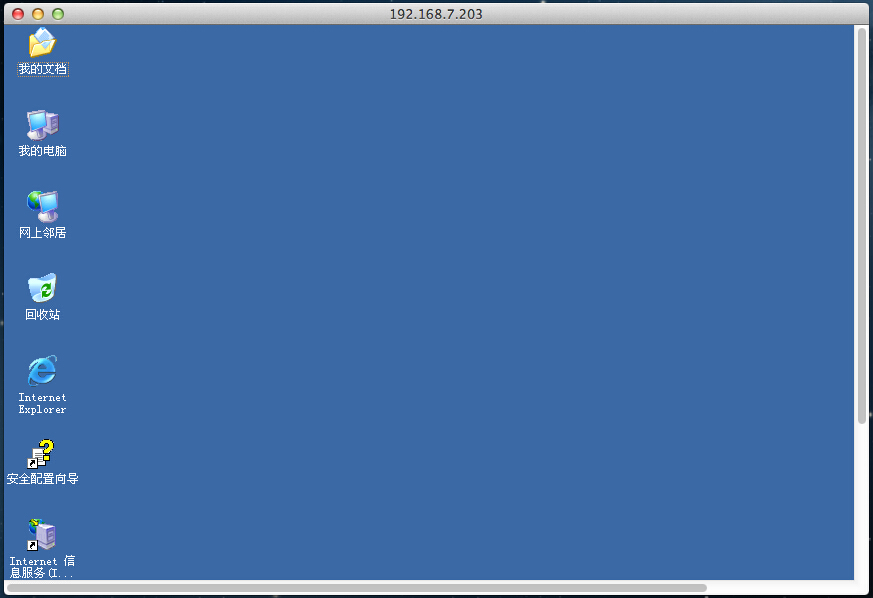
如果想要断开远程桌面,点远程窗口左上方的叉号即可。
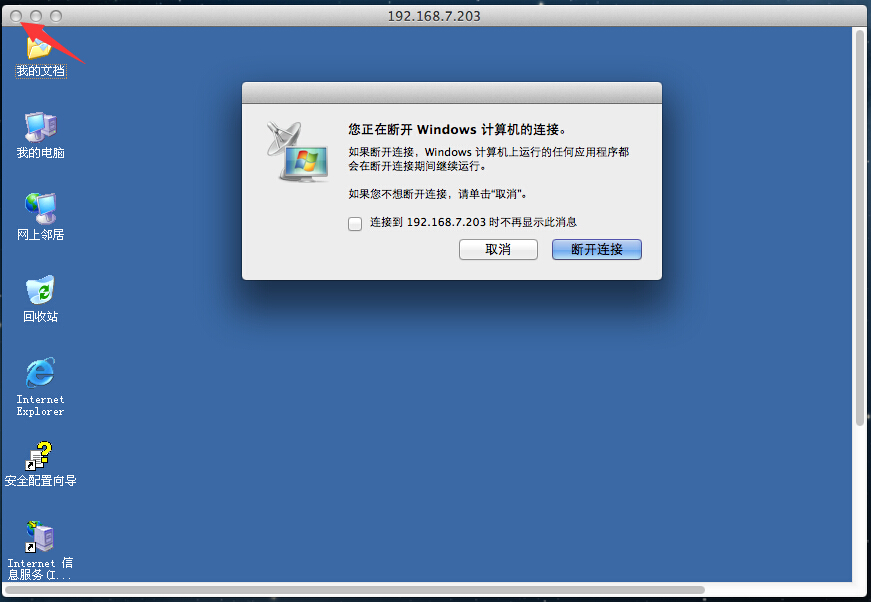
注意:该工具不支持远程时加/admin 登录到超管。
若安装时提示“您的安全性偏好设置仅允许安装来自 Mac App Store 和被认可的开发者的应用程序。”,请修改安全权限
注意一点:登陆时如出现报错证书或相关链无效点了连接确仍然不能连接,不断提示相同的信息,需要修改下RDC设置如下:
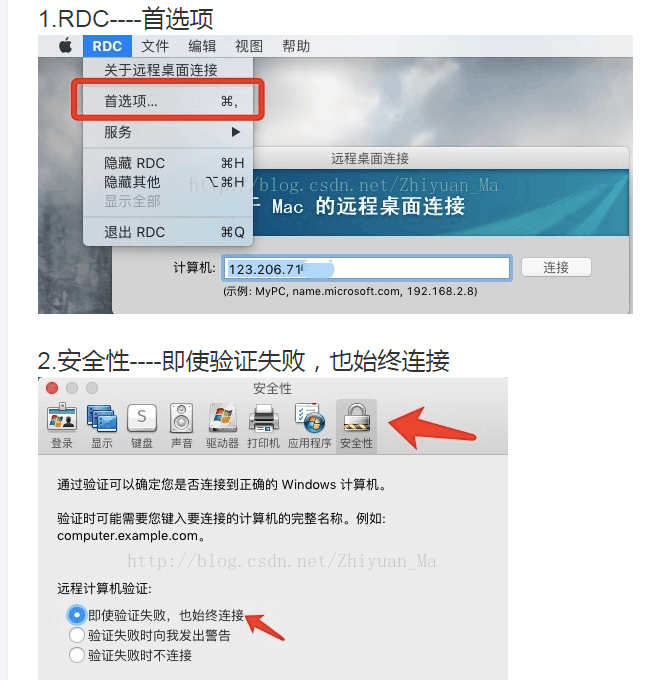
macbook苹果电脑系统使用“终端”远程登录linux主机
登录mac系统后,依次打开顶部菜单,“前往” -> “应用程序” -> “实用工具” -> “终端”,如下图:
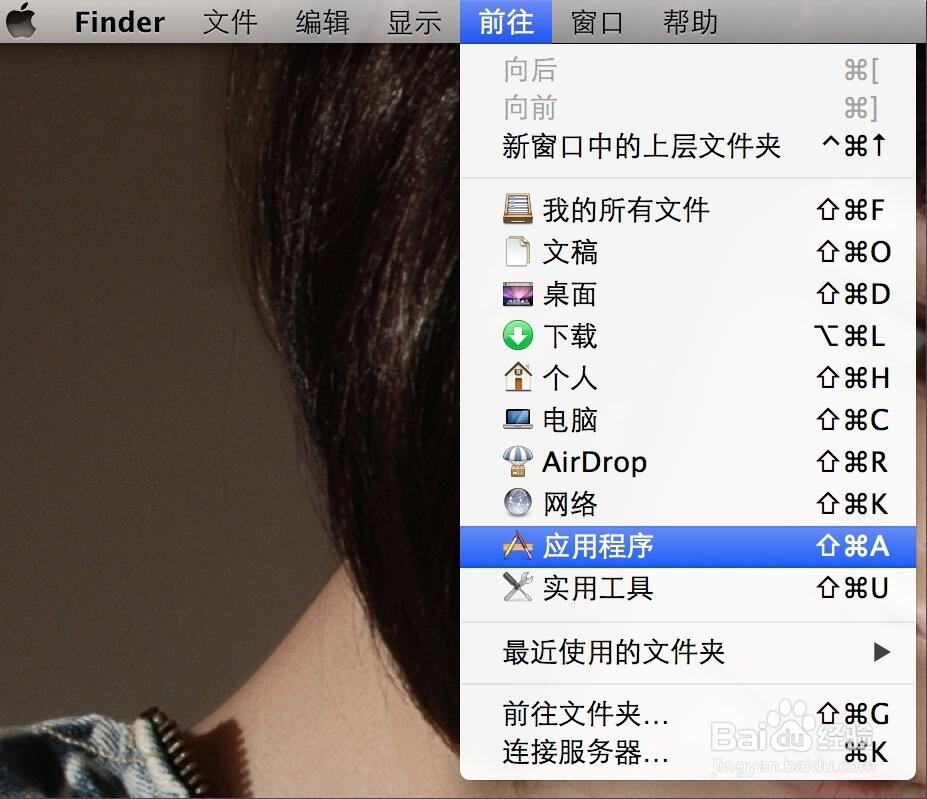

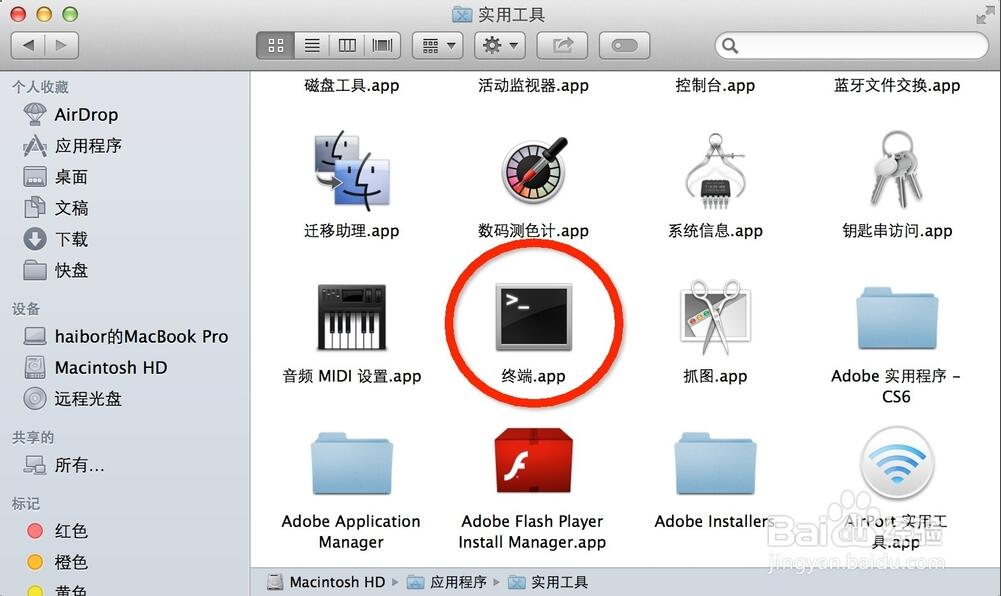
在打开的终端页面,输入如下代码:
ssh root@服务器IP地址
注:上边代码为固定格式,其中
root 为 linux 服务器的管理员名称,如果改了管理员名称就换一个名字。
服务器IP地址 为您的 linux 服务器的IP。
输入完成后,回车会要求输入密码,输入服务器管理员密码就可以登录到SSH了。
例如:
ssh root@192.168.0.110
ssh root@192.168.0.110 password: //这里就是输入密码的提示
如此就可以像windows下的putty工具一样远程登录管理你的linux服务器了。
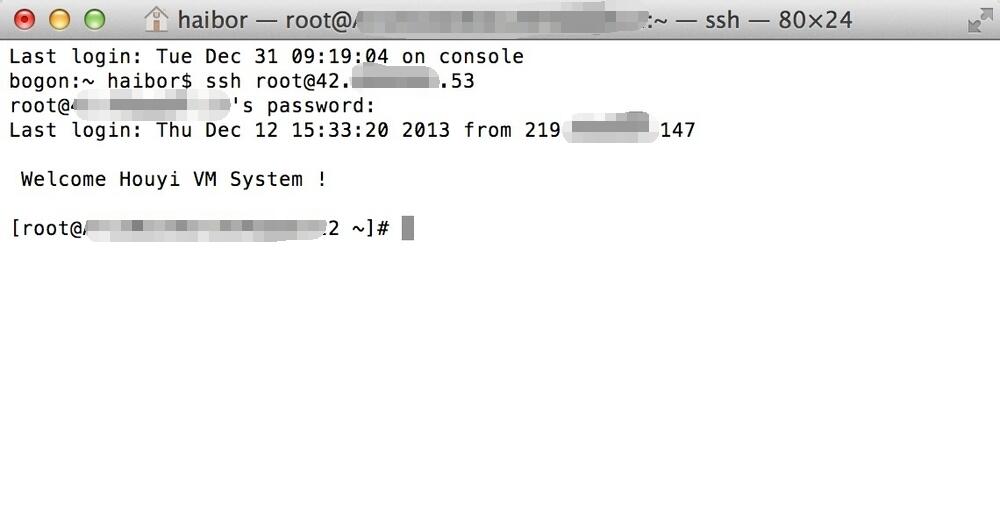
或者前往AppStore软件应用中心下载putty、xshell或者sct等软件进行连接
也可以在(干货)xclent.info下载大量MAC管理软件
【实用技巧】MAC苹果电脑怎么远程?相关推荐
- Mac苹果电脑远程的方法和教程
MAC受限于系统兼容,在远程控制的时候,很多刚开始使用Mac电脑的时候都不太清楚如何在Mac电脑上使用远程控制,今天和大家讲下Mac电脑上使用远程控制的方法和教程. 一.Mac自带的屏幕共享可以实现远 ...
- Mac技巧之苹果电脑Mac OS X系统自带的鼠标所在点颜色RGB值查看工具:数码测色计...
Mac技巧之苹果电脑Mac OS X系统自带的鼠标所在点颜色RGB值查看工具:数码测色计 转自http://www.mac52ipod.cn/post/show-mouse-point-rgb-col ...
- Mac技巧之苹果电脑玩war3
Mac技巧之苹果电脑玩war3(魔兽)等游戏正常使用F1.F2等英雄选择功能键的方法 分类:Mac 2009-8-8 10:34 评论(2) 阅读(20231) Tags: 魔兽 ,war3 , 键 ...
- 苹果如何分屏_玩转mac—苹果电脑操作教程
永新Apple / Huawei Store(中国移动合作商):苹果+华为(荣耀)专卖.售后维修.技术支持.新机置换.分期付款:移动通信服务: 永新店:建设西路70号(三湾大酒店旁) 微信手机:1 ...
- mac苹果电脑打开应用程序提示错误的处理方法
在日常使用mac苹果电脑中,总会遇到各种奇怪的问题,比如打开应用程序出现提示错误,无法正常运行,这是哪里出现问题?软件是从Appstore下载的,想运行这些软件可以修改系统默认的安全设置.下面由小编带 ...
- Mac苹果电脑怎么修改U盘/硬盘里的文件?
Mac苹果电脑怎么修改U盘里的文件? 第一,要查看一下U盘的格式是什么 如果U盘是FAT格式,打开U盘,可以直接把文件复制粘贴过来,就和使用window系统一样.但是这个内存必须要小,U盘内存不能超过 ...
- 在mac/苹果电脑中,怎么才能U盘里的文件
2019独角兽企业重金招聘Python工程师标准>>> 在mac/苹果电脑中,怎么才能U盘里的文件? 第一,要查看一下U盘的格式是什么 如果U盘是FAT格式,打开U盘,可以直接把文件 ...
- 苹果电脑表格取消自动计算机,mac苹果电脑怎么设置文件图标自动排列 mac苹果电脑怎么取消文件图标自动排列...
类型:Mac图形图像大小:23.3M语言:中文 评分:10.0 标签: 立即下载 mac苹果电脑怎么设置文件图标自动排列?mac苹果电脑怎么取消文件图标自动排列?有的小伙伴想知道mac苹果电脑怎么设置 ...
- 苹果电脑mac_清理Mac苹果电脑DNS缓存
说到清理苹果电脑想必不少网友会说苹果电脑不需要清理,但事实情况是现在对于"苹果电脑清理"的这个话题一直在不断地热议中,虽说Mac OS X系统它的优化比较好,很多小的无效数据文件会 ...
最新文章
- 同步SQL Server 2000 数据库
- 2021 IDEA大会开启AI思想盛宴,用“创业精神”做科研
- 死锁产生条件-不剥夺条件
- 罗永浩直播翻车频现,抖音选错了吗?
- 20190808估值方法
- Objective-C:内存管理的小结
- Linux下查看网卡实时流量工具
- 015-请问如果想进行bug的测评,怎么去评测bug?
- 带lazy标记的线段树
- git 取消head的游离状态
- H5图像遮罩-遁地龙卷风
- java poi word转html 报错
- 无法连接数据库2003-cant connect to Mysql server on ‘localhost’(10038)
- 在线文档 - 腾讯文档
- js 格式化prettier配置_使用Prettier eslint pre-commit进行js代码自动检测,格式化统一风格...
- 报错UnicodeDecodeError ‘gbk‘ codec can‘t decode byte 0x93 in position 7104 illegal multibyte sequence
- 国产API管理工具Eolink太好用了,打造高效的研发利器
- 【数据库】范式理解:1NF,2NF,3NF,BCNF,4NF详析
- 协议僵化 or 协议僵化
- 输入一个字符串,字符串长度大于6,让黄灯长亮,否则一直闪烁
